Cara Menambah Network Adapter di VirtualBox
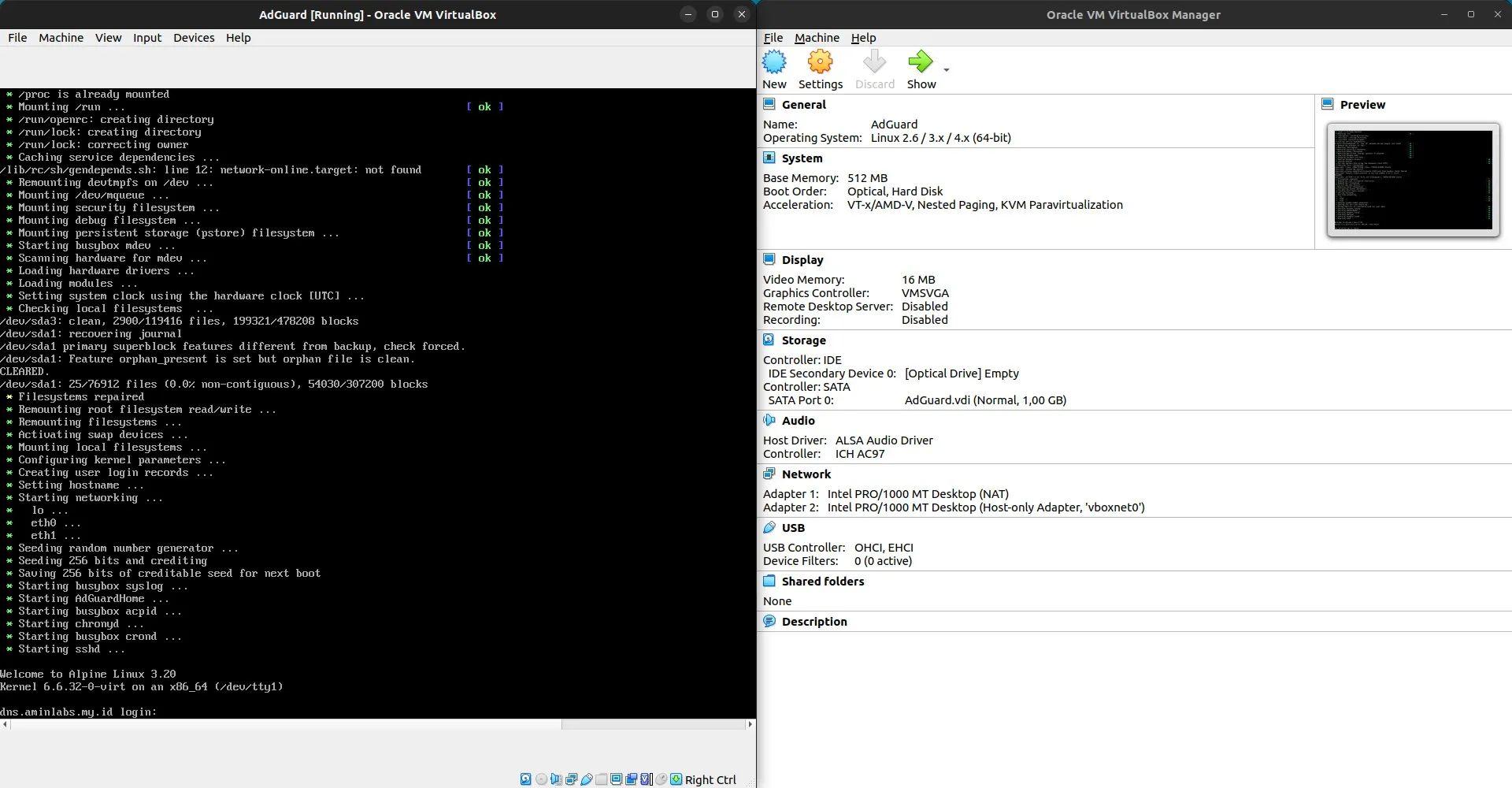
Setiap virtual machine di VirtualBox dapat menggunakan maksimal 8 network adapter, tetapi pada aplikasi GUI VirtualBox hanya bisa memasang 4 network adapter saja. Untuk setting network adapter 5-8 kita harus menggunakan aplikasi CLI dari VirtualBox.
Konfigurasi Network Adapter
Network Adapter tipe Host-Only
1 2 | vboxmanage modifyvm "LabUbuntuServer" --nic5 hostonly vboxmanage modifyvm "LabUbuntuServer" --hostonlyadapter5 vboxnet0 |
LabUbuntuServer = nama virtual machine
nic5 = network adapter ke-5
hostonly = network adapter tipe hostonly
vboxnet0 = nama network adapter hostonly yang digunakan
Network Adapter tipe Bridge
1 2 | vboxmanage modifyvm "LabUbuntuServer" --nic5 bridged vboxmanage modifyvm "LabUbuntuServer" --bridgeadapter5 eth0 |
eth0 = nama network adapter fisik komputer
Network Adapter tipe NAT
1 | vboxmanage modifyvm "LabUbuntuServer" --nic5 nat |
Network Adapter tipe Internal Network
1 2 | vboxmanage modifyvm "LabUbuntuServer" --nic5 intnet vboxmanage modifyvm "LabUbuntuServer" --intnet5 intnet0 |
intnet0 = nama network adapter internal network yang digunakan
Menonaktifkan Network Adapter
1 | vboxmanage modifyvm "LabUbuntuServer" --nic5 none |
Pengujian
1. Setelah melakukan konfigurasi network adapter melalui CLI, lihat status network pada aplikasi GUI VirtualBox. Apakah network adapter sudah bertambah atau belum.
2. Jalankan virtual machine dan periksa apakah network adapter dapat terdeteksi semuanya. Virtual machine yang saya jalankan adalah Ubuntu Server, perintah ip a dapat menampilkan semua network adapter yang ada. Pada gambar di bawah ini terlihat ada 8 network adapter ethernet, enp0s3, enp0s8, enp0s9, enp0s10, enp0s16, enp0s17, enp0s18, dan enp0s19.
Tutorial ini saya jalankan pada distro Linux Ubuntu. Jika menggunakan Windows, coba jalankan perintah seperti di bawah ini.
1 2 | C:\Program Files\Oracle\VirtualBox>VBoxManage.exe modifyvm "LabUbuntuServer" --nic5 intnet C:\Program Files\Oracle\VirtualBox>VBoxManage.exe modifyvm "LabUbuntuServer" --nic5 intnet0 |
Jika belum mengetahui apa perbedaan dari tiap-tiap tipe network adapter, baca artikel Konfigurasi Adapter Jaringan VirtualBox.
selamat mencoba 🙂

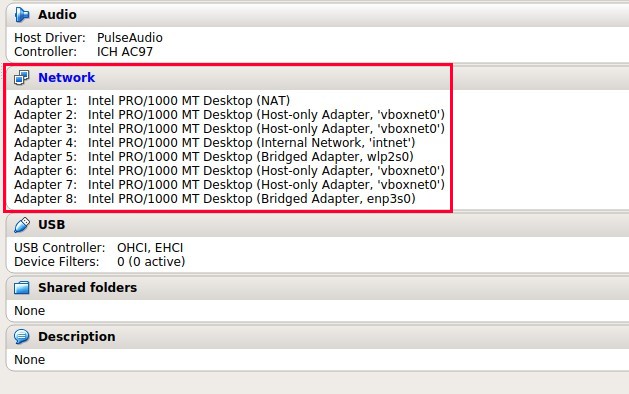
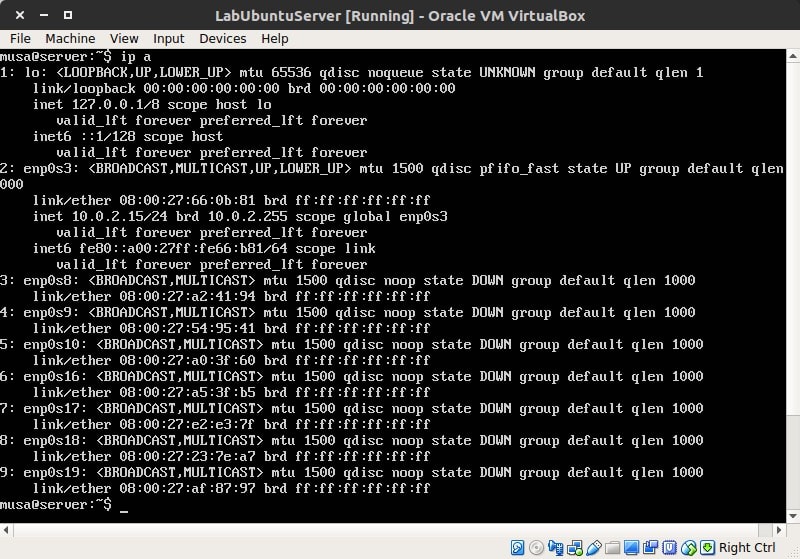



Ketika saya memilih jaringan adaptor ter-bridge pada virtual box, bagian bawah ada notif
“Pengaturan yang tidak valid terdeteksi” itu cara perbaikinya bagaimana? mohon bantuannya,thanks